Zum Glück oder nicht, bis dahin bleibt nur noch sehr wenig Zeit Mozilla-Unternehmen wird die Unterstützung für das problematischste Browser-Plugin unserer Zeit vollständig aufgeben - Adobe Flash Spieler. Das Problem ist, dass Benutzer dieses Plugin immer noch benötigen, weil ... Ohne sie kann der Großteil der Inhalte nicht abgespielt werden. In diesem Zusammenhang schauen wir uns heute an, was in einer Situation zu tun ist, in der Sie vor einem Zusammenbruch stehen Adobe-Plugin Flash Player im Browser Mozilla Firefox.
Das Adobe Flash Player-Plugin wird von Benutzern auf dem Computer verwendet, um Flash-Inhalte auf Websites anzuzeigen – das können Online-Musik, Videos, Minispiele, animierte Banner usw. sein. Wenn das Flash Player-Plugin in Mozilla Firefox abstürzt, funktioniert der Browser weiterhin, Flash-Inhalte werden jedoch nicht mehr angezeigt.
Was tun, wenn das Flash Player-Plugin abstürzt?
Auf Ihrem Computer kann es manchmal zu Systemabstürzen kommen. In diesem Fall werden wir versuchen, das Plugin neu zu starten.
Starten Sie zunächst Mozilla Firefox selbst neu. Klicken Sie dazu auf die Menüschaltfläche Ihres Webbrowsers und klicken Sie im Popup-Fenster auf die Schaltfläche "Ausfahrt" . Nachdem der Browser geschlossen wurde, starten Sie ihn neu.

Starten Sie nun das Flash Player-Plugin neu. Klicken Sie dazu rechts obere Ecke Klicken Sie auf die Menüschaltfläche des Internetbrowsers und gehen Sie im angezeigten Fenster zum Abschnitt „Extras“ .
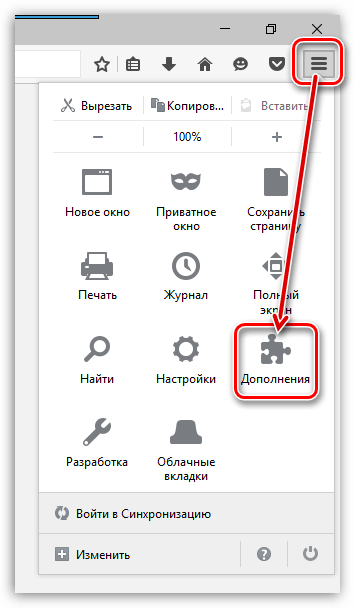
Gehen Sie auf der linken Seite des angezeigten Fensters auf die Registerkarte „Plugins“. Nahe Shockwave-Plugin Flash-Set-Status „Niemals einschalten“ .
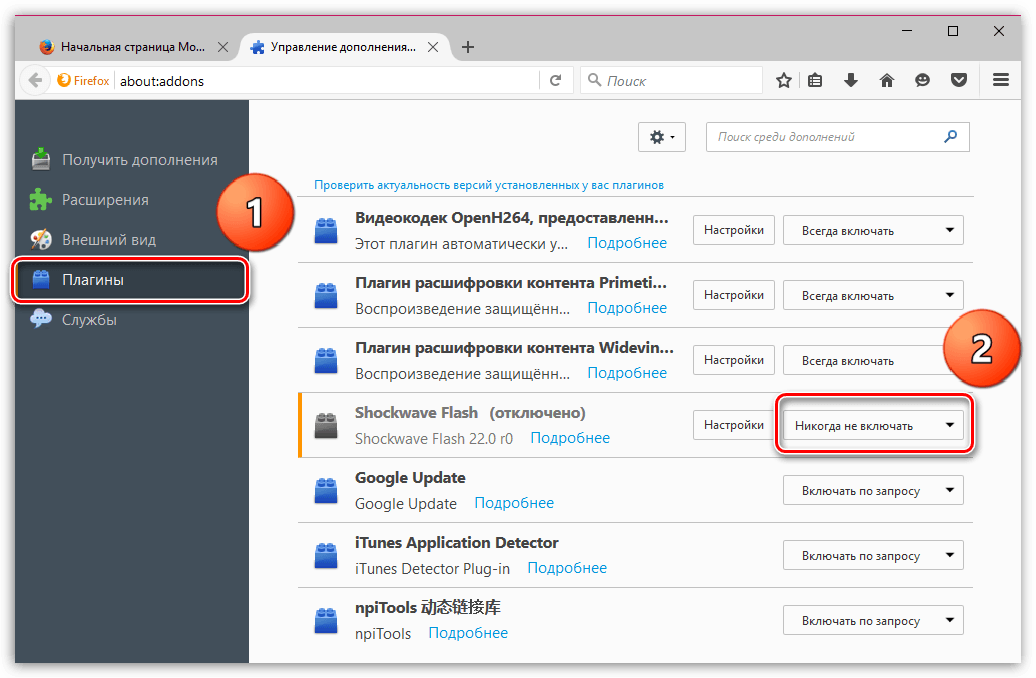
Jetzt aktivieren wir das Plugin. Dazu übertragen wir den Status Shockwave Flash V "Immer auf" . Schließen Sie das Plugin-Verwaltungsfenster und überprüfen Sie Flash-Arbeit Spieler.
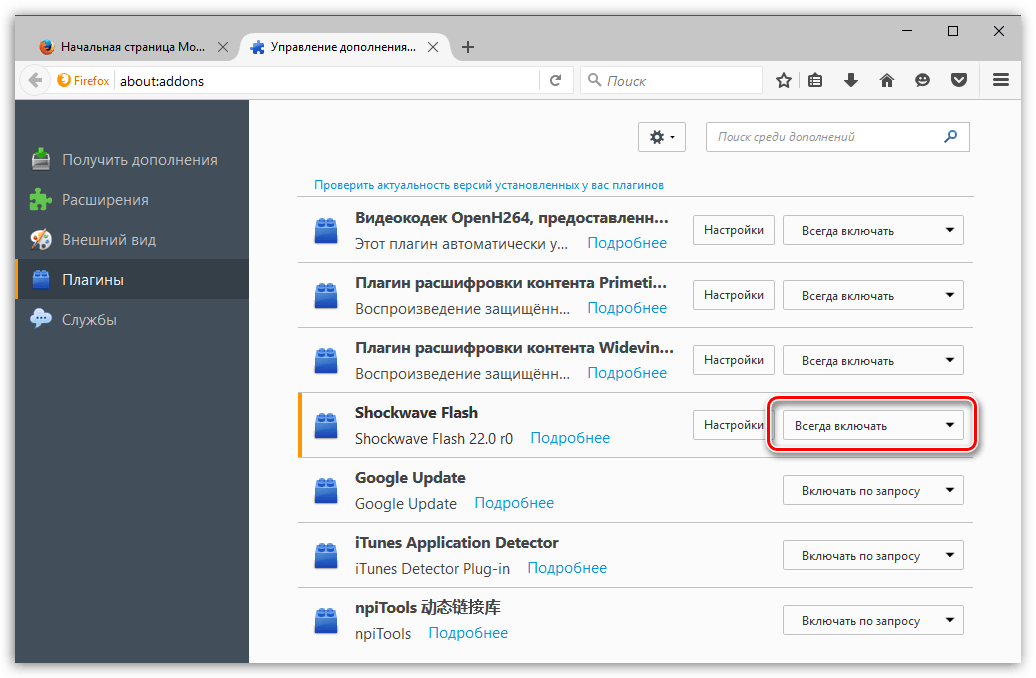
In diesem Fall werden wir versuchen, den Flash Player vollständig neu zu installieren und ihn zunächst zu entfernen alte Version.
Rufen Sie zunächst das Menü „Systemsteuerung“ auf und stellen Sie den Anzeigemodus ein "Kleine Icons" und gehe zum Abschnitt "Programme und Funktionen" .
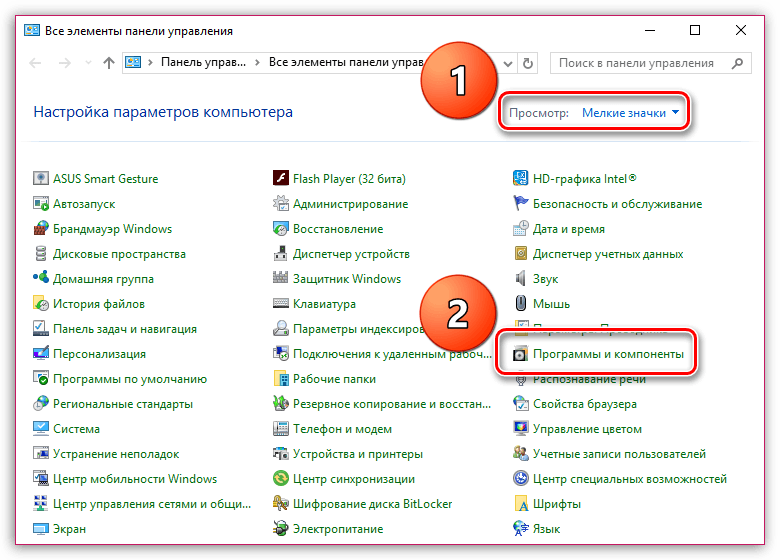
Finden Sie es in der Liste der installierten Adobe-Programme Flash Player, klicken Sie mit der rechten Maustaste auf dieses Programm und gehen Sie zu "Löschen" . Schließen Sie den Vorgang zum Entfernen des Plugins ab.
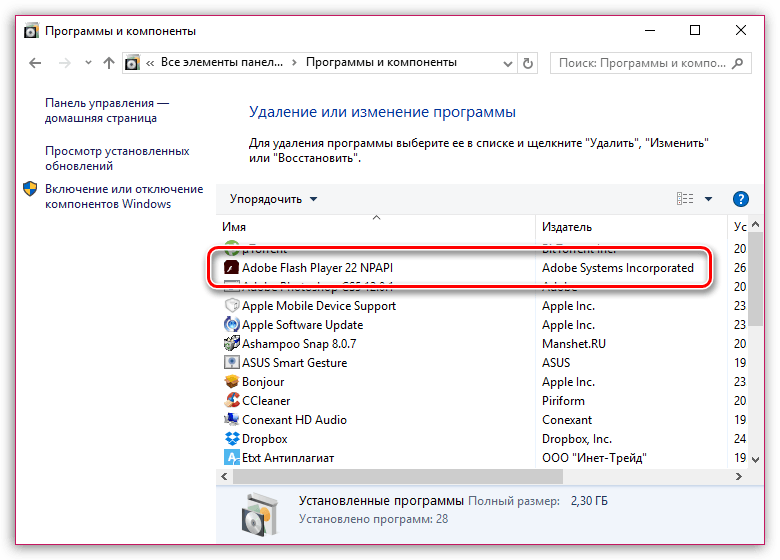
Sobald die Deinstallation abgeschlossen ist, können Sie einen neuen Download starten. Folgen Sie dazu dem Link am Ende des Artikels zur offiziellen Adobe-Website, laden Sie die Distribution herunter und installieren Sie dann die Software.
Stellen Sie nach der Installation von Adobe Flash Player sicher, dass Sie Ihren Computer neu starten.
Wenn das Flash Player-Plugin häufig abstürzt, kann dies auf eine Inkompatibilität hinweisen aktuelle Version Plugin mit Mozilla-Version Feuerfuchs.
Um Ihren Internetbrowser auf Updates zu überprüfen, klicken Sie auf die Schaltfläche in der oberen rechten Ecke Firefox-Menü und klicken Sie im erscheinenden Fenster auf das Symbol mit einem Fragezeichen.
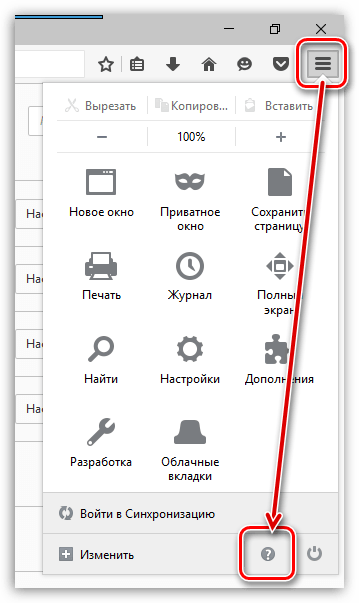
Der Bildschirm wird angezeigt Extra-Menü, in dem Sie auf die Schaltfläche klicken müssen „Über Firefox“ .

Der Browser beginnt mit der Suche nach Updates. Wenn das Update erkannt wird, werden Sie aufgefordert, es zu installieren. Wenn Ihr Browser kein Update benötigt, sehen Sie folgenden Status auf dem Bildschirm:

Wenn Sie viele Probleme mit Ihrem Computer haben, sollten Sie eine Virenaktivität vermuten.
Sie können Ihr System entweder mit Ihrem Antivirenprogramm oder einem kostenlosen Scan-Dienstprogramm auf Viren scannen, das nicht mit Antivirenprogrammen anderer Hersteller in Konflikt gerät und keine Installation auf Ihrem Computer erfordert.
Die Hardwarebeschleunigung kann die Auslastung des Flash Players auf dem System verringern, kann jedoch manchmal zum Absturz des Plugins führen.
Um die Hardwarebeschleunigung zu deaktivieren, müssen Sie zu einer beliebigen Seite in Mozilla Firefox gehen, auf der Flash-Inhalte vorhanden sind, z. B. diesen Link, mit der rechten Maustaste auf den Inhalt klicken (in unserem Fall handelt es sich um ein Fotobanner) und in der angezeigten Seite Kontextmenü Menüpunkt wählen "Optionen" .
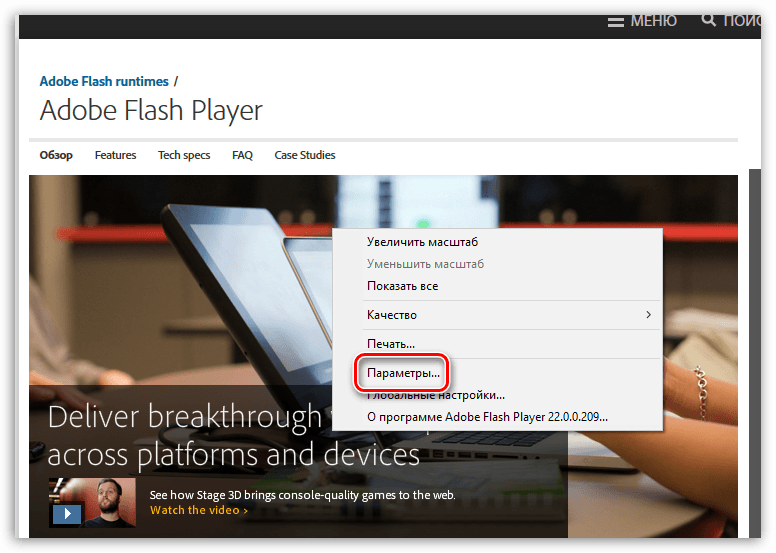
Deaktivieren Sie im sich öffnenden Fenster das Kontrollkästchen "Hardwarebeschleunigung aktivieren" , und klicken Sie dann auf die Schaltfläche "Schließen" .
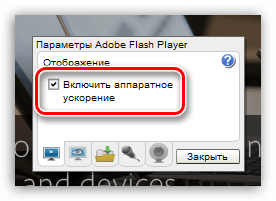
Um die Änderungen abzuschließen, starten Sie Mozilla Firefox neu.
beachten Sie, dass diese Methode Gilt ausschließlich für 32-Bit-Betriebssysteme. Bittiefe prüfen Betriebssystem können Sie im Menü „Systemsteuerung“ – „System“ . Nahe am Punkt "Systemtyp" Sie werden Ihre Bittiefe sehen.
Klicken Sie auf die Menüschaltfläche des Webbrowsers in der oberen rechten Ecke und gehen Sie im angezeigten Fenster zum Abschnitt „Extras“ .

Gehen Sie im linken Bereich des Fensters auf den Reiter "Plugins" . Klicken Sie auf die Schaltfläche neben dem Shockwave Flash-Plugin "Einstellungen" .
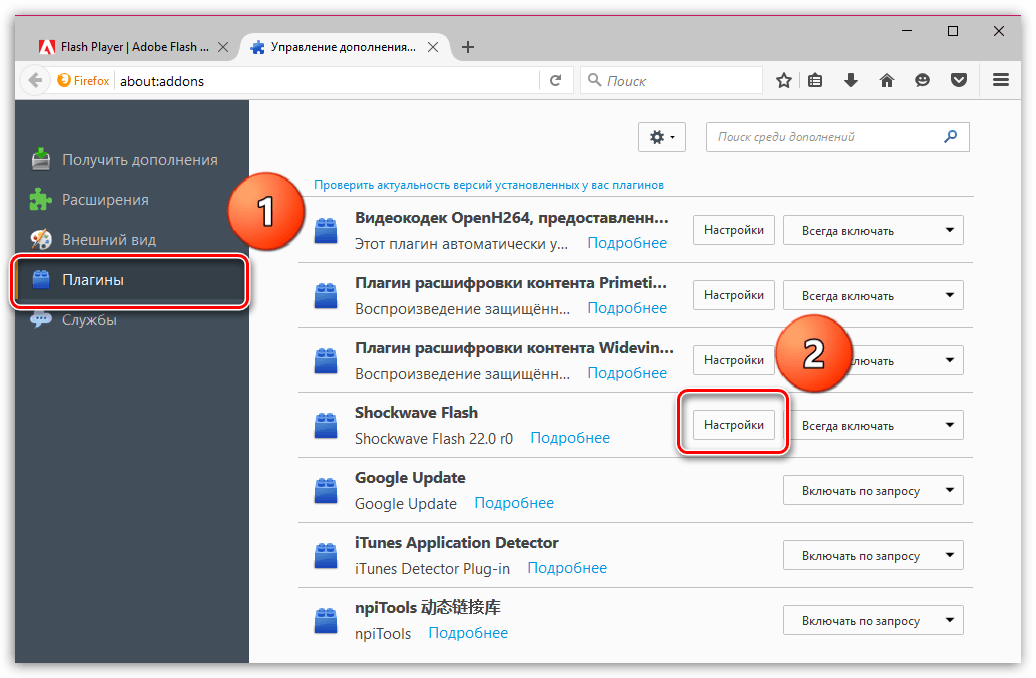
Deaktivieren Sie im sich öffnenden Fenster die Option „Adobe Flash-geschützten Modus aktivieren“ . Starten Sie Firefox neu.
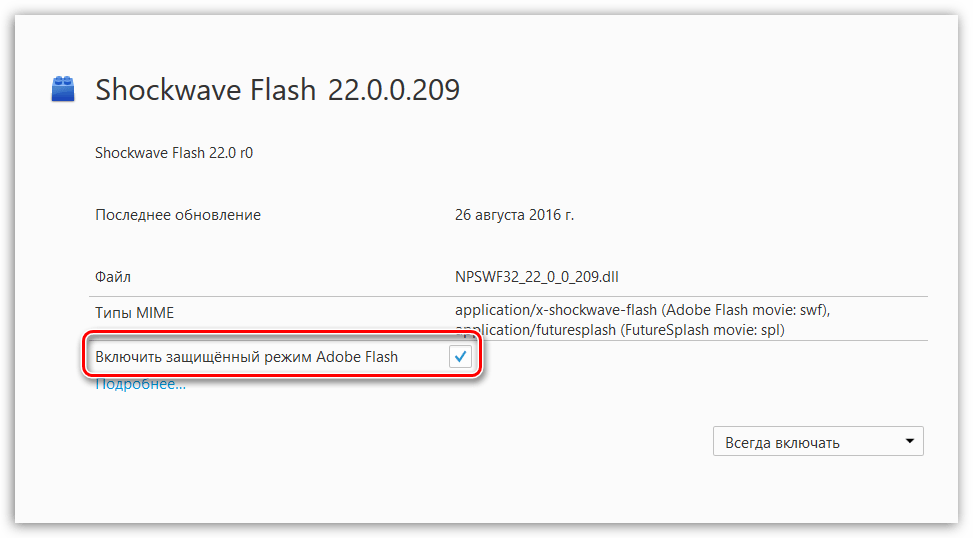
Bitte beachten Sie, dass es nach der Durchführung dieser Änderungen zu geringfügigen Einfrierungen des Browsers kommen kann.
In Kontakt mit
Seit fast einem Monat kann ich im FireFox-Browser nicht mehr normal arbeiten, da er anfängt, viel RAM zu „fressen“ und immer noch häufig abstürzt und langsam arbeitet.
Ich habe meine Bekannten und Freunde gefragt, wie es ihnen geht, und wie sich herausstellte, war ich nicht der Einzige, der so viel Glück hatte.
Es ist einfach so, dass viele davon täglich für die Arbeit benötigt werden und aus einem Browser ohne sie einfach nicht mehr wegzudenken sind. Zum Beispiel die gleiche RDS-Leiste, iMacros, ColorZilla, MeasureIT ... Ich behaupte nicht, dass viele dieser Plugins auch in verfügbar sind Chrome-Browser, aber die meisten von ihnen haben nicht so viele Funktionen, wie wir es gerne hätten.
Auf jeden Fall häufig Adobe Falls Das Flash-Plugin und nach einer gewissen Zeit auch der Firefox-Browser selbst beeinträchtigen die Arbeit erheblich, insbesondere wenn man mit dem Schreiben beginnt und in diesem Moment der Browser abstürzt. Und wir müssen dieses Problem dringend lösen.
Hilfreicher Rat! Wenn Sie oft stürzen Firefox-Browser und gleichzeitig gehen Ihnen Texte oder Artikel verloren, die Sie in einem Forum, einer Website oder einem Blog schreiben, dann installieren Sie einfach das TextArea Cache-Plugin und danach können Sie jeden Text wiederherstellen.
Behebung des Absturzfehlers des Adobe Flash-Plugins in Firefox:
Ich werde nicht sagen, dass es sich lohnen könnte, auf Adobe Flash zu aktualisieren letzte Version und alles wird gut, da ich es selbst mehrmals aktualisiert habe und das Problem immer noch da war. Ich werde Ihnen nicht über die Notwendigkeit schreiben, die Treiber für Ihre Grafikkarte zu aktualisieren. (Ja, das ist genau die Art von Müll, die ich gelesen habe, als ich nach Lösungen für dieses Problem suchte). Kommen wir gleich zu den nützlichen Möglichkeiten.
 1.
Klicken Sie mit der rechten Maustaste auf den Flash-Player und wählen Sie aus "Optionen"
1.
Klicken Sie mit der rechten Maustaste auf den Flash-Player und wählen Sie aus "Optionen"
Gehen Sie dann wie im Screenshot gezeigt zum ersten Reiter (die Anzeige ist gezeichnet) und entfernen Aktivieren Sie das Kontrollkästchen neben „Hardwarebeschleunigung aktivieren“.
Alle! Sie können FireFox neu starten und Ihren Browser testen. Wenn nach n-Zeiten (nach denen Adobe normalerweise abstürzt) alles im normalen Modus funktioniert und Flash ohne Ausfälle funktioniert, dann gratuliere ich Ihnen!
Leider hat mir persönlich diese Methode nicht geholfen, aber den Kommentaren im Forum nach zu urteilen, mussten viele das Kontrollkästchen einfach deaktivieren und alles funktionierte wie am Schnürchen, weshalb ich diesen Schritt einfach nicht überspringen konnte.
2. Eine wirklich funktionierende Möglichkeit besteht darin, alle Plugins zu deaktivieren ( Daran ist nichts auszusetzen, wenn Sie es einschalten, passt alles zusammen und Ihre Daten gehen nirgendwo verloren)
Ich habe die Plugins zunächst nach und nach deaktiviert, aber es hat zu lange gedauert, Tests durchzuführen und den Browser neu zu starten. Und wer weiß, vielleicht liegt es nicht an ihnen, aber natürlich habe ich alle Plugins komplett deaktiviert.
Sie können dies tun, indem Sie die Tastenkombination drücken:
STRG+UMSCHALT+A
Und danach deaktivieren wir im Fenster alle Plugins nacheinander und starten erst danach den Browser neu.
Und voilà, alles fliegt so schnell und funktioniert ohne Bremsen, dass es Ihnen zeigen kann, dass es sich nicht um FireFox, sondern um Chrome:B handelt
Aber warum brauchen wir ohne Firefox-Plugins? Ich stimme zu, diese Option wird nur wenigen Leuten gefallen und jetzt brauchen wir Aktivieren Sie jeweils EINS Plugin und beobachten Sie die Funktionsweise des Browsers und des Adobe Players. Das geht natürlich nicht so schnell, aber am Ende erspart man sich in Zukunft eine Menge Nerven, wenn man sich 10-20 Minuten Zeit nimmt.
Probieren Sie es aus und Sie werden das problematische Plugin auf jeden Fall finden.
UPD 06.2014 3. Ich habe im Internet eine andere Methode gefunden, um mit Flash-Player-Abstürzen umzugehen.
Installieren Sie zunächst das Plugin „FlashBlock“ – es deaktiviert Flash-Elemente auf Websites vollständig.
Diese. Nach der Installation des Plugins verbietet es zunächst alle Flash-Elemente auf Websites, die jedoch nur auf der Whitelist funktionieren. Ebenso wird auf YouTube und anderen Websites kein Flash angezeigt, es sei denn, Sie möchten es.
Damit Flash funktioniert:
1. Klicken Sie einfach auf den Blitz und er wird aktiv.
2. Wir fügen die Site (auf der Sie unbedingt Flash benötigen) zur Whitelist hinzu
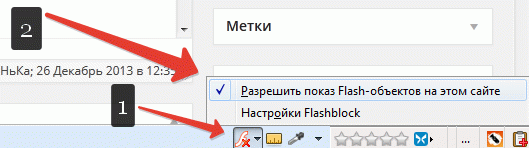
So was auf einfache Weise Wir verwenden das Adobe Flash-Plugin nur minimal, was bedeutet, dass es viel seltener abstürzt.
Der Fehler „Adobe Flash-Plugin ist abgestürzt“ tritt nicht oft, aber bei vielen Nutzern auf Mozilla-Browser Firefox hatte die Gelegenheit, darauf zu stoßen. Heute werden wir darüber sprechen, wie Sie diesen Fehler vermeiden können.
Die Situation selbst sieht so aus:

Aktualisieren des Adobe Flash Players
Ich möchte Sie kurz daran erinnern, dass Sie auf die offizielle Adobe-Website gehen, das Plugin herunterladen und installieren müssen. Das war's, mehr ist von Ihnen nicht erforderlich. Die Hauptsache ist, das Plugin nur von der offiziellen Website herunterzuladen!
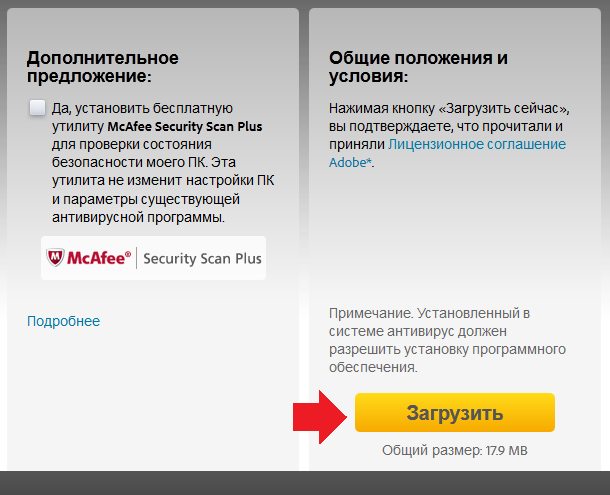
Deaktivieren der Hardwarebeschleunigung
Deaktivieren Sie widersprüchliche Plugins
Wenn in Ihrem Browser viele verschiedene Plugins installiert sind, kann es sein, dass einige davon mit dem Adobe Flash Player in Konflikt geraten. Sie müssen aufgegeben oder ein Ersatz gefunden werden.
Wir lehnen den Spieler ab
Noch vor wenigen Jahren nutzten beliebte Websites die Möglichkeiten voll aus Flash-Technologie Spieler. Dies sind völlig andere Zeiten und zum Beispiel haben die beliebtesten VKontakte- oder YouTube-Kanäle schon lange keinen Flash-Player mehr verwendet, sodass Sie sie auch ohne dieses Plugin verwenden können.
Aber leider können Sie ohne Adobe Flash Player keine Online-Spiele mit Flash-Technologie spielen. Es ist deine Entscheidung.
Adobe Flash Player ist notwendig, damit Besucher moderner Websites Videos ansehen, Audioaufnahmen anhören und Flash-Anwendungen ausführen können. Aufgrund der großen Anzahl solcher Anwendungen auf Websites ist der Player stark ausgelastet und kann von Zeit zu Zeit ausfallen.
Es ist einfach so, dass Firefox ständig ununterbrochen arbeiten muss Adobe-Player und jede Fehlfunktion hat erhebliche Konsequenzen. Ein beschädigter Flash Player führt zum Verlust der Browserfunktionalität und verbraucht viel RAM, was bedeutet, dass er repariert werden muss.
Lösung des Problems des Flash Player-Absturzes
Es kommt häufig vor, dass der Flash Player ausfällt und ein Update erforderlich ist. Wenn die Installation der neuesten Version nicht hilft, kann ein neuer Flash Player auf jeden Fall nicht schaden.
Lassen Sie uns überlegen Möglichkeiten Lösungen für dieses Problem anhand eines Beispiels. Das ist absolut nichts Kompliziertes, Sie müssen nur vorsichtig sein und verstehen, warum wir die Maßnahmen ergreifen, die wir ergreifen.
Methode 1: Deaktivieren Sie die Hardwarebeschleunigung
Diese Lösung könnte auch für diejenigen geeignet sein, die beim Abspielen von Videos auf Websites regelmäßig den sogenannten „Green Screen“ erleben.

Methode 2: Deaktivieren Sie installierte Browsererweiterungen
Das Problem für den Player kann durch installierte Browsererweiterungen verursacht werden. Sie haben einfach die Fähigkeit, miteinander in Konflikt zu geraten, was zu einer Fehlbedienung führt. Sie müssen sehen, wie Firefox in Verbindung mit den einzelnen installierten Erweiterungen funktioniert. Deaktivieren Sie sie dazu über die Browsereinstellungen:
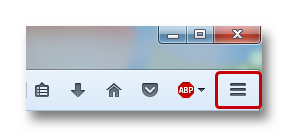
Wenn der Browser ohne Add-ons einwandfrei funktioniert, sind sie für die Fehlfunktion verantwortlich. Um festzustellen, welches Plugin oder welche Erweiterung Firefox daran hindert, ordnungsgemäß zu funktionieren, schalten Sie sie nacheinander ein. Vergessen Sie nicht, den Browser nach jedem Einschalten neu zu starten und die Funktionalität des Players auf den Websites zu überprüfen.
Methode 3: Spezielle Erweiterung zum Deaktivieren des Players
Eine solche nützliche Erweiterung ist „Flash-Block Plus“. Seine Funktion besteht darin, alle Flash-Elemente auf Websites im Internet zu deaktivieren.
Es stellt sich als Paradoxon heraus. Um den Player auf Websites nutzen zu können, müssen wir ihn deaktivieren. Dies geschieht, um die Belastung zu minimieren RAM, sowie Entladen der Anwendung für den vollständigen und kostenlosen Betrieb.
Auf Websites, die Sie häufig nutzen und die den Einsatz von Adobe Flash Player erfordern, können Sie die Anzeige von Elementen aktivieren, indem Sie auf das Flash-Block-Symbol klicken, das nach der Installation erscheint. Wenn die Erweiterung aktiv ist, werden Elemente, die Flash enthalten, blockiert.
Um die Anwendung nicht jedes Mal auszuschalten, wenn Sie eine ständig genutzte Website besuchen, müssen Sie sie zur Whitelist hinzufügen.
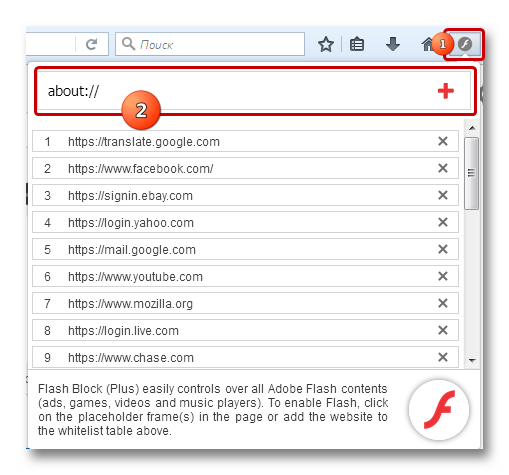
- Symbol installierte Erweiterung Flash-Block.
- Weiße Liste von Websites, auf denen die Erweiterung Flash-Elemente nicht blockiert.
Damit ist die Lösung des Problems mit dem Absturz des Players abgeschlossen. Vergessen Sie nicht, dass das Problem liegt Fehlbedienung kann durch fehlerhafte Bedienung von Grafikkartentreibern und anderen Geräten verursacht werden, die für die Wiedergabe von Videoaufnahmen verantwortlich sind.
18.01.2015Guten Tag, liebe Leser, heute beschäftigen wir uns mit einer Situation, in der das Adobe Flash-Plugin in Ihrem Browser abgestürzt ist.
Sicherlich sind Sie schon mehr als einmal auf diese Meldung gestoßen, aber viele wissen nicht, was es ist, warum der Player überhaupt abstürzt und vor allem, was zu tun ist, um zu verhindern, dass so etwas noch einmal passiert?
Interessieren Sie sich immer noch für das Problem „Adobe-Plugin-Absturz“? Flash Player„Und möchten ein für alle Mal herausfinden, was dieses Problem ist und warum es so oft bei Ihrem Browser auftritt?
Passen wir mal auf, wann stürzt das Plugin am häufigsten ab? Und am häufigsten passiert es beim Ansehen von Online-Filmen oder wenn Sie beispielsweise Online-Spiele über einen Browser spielen, oder? Ach ja, selbst wenn Sie viele Tabs öffnen und oft zwischen ihnen wechseln und wenn Sie in einem Tab laufen Online Spiel, und im anderen Fall schalten Sie den Film online ein... Das Problem ist, wenn Sie ein Problem mit dem Flash Player haben, werden Sie höchstwahrscheinlich fast sofort auf die Meldung stoßen, dass das Adobe Flash Player-Plugin abgestürzt ist.

Manchmal erscheint in Ihrem Browser ein Fenster mit etwa diesem Inhalt:

Skriptausführung stoppen? Und es gibt uns die Wahl zwischen mehreren Aktionen: Warten Sie eine Weile, bis das Programm selbst versucht, das Problem zu lösen, oder klicken Sie einfach auf Stoppen des Skripts und nach einer Sekunde können wir wieder arbeiten, aber alle Fenster, in denen sich das Plugin befand Der verwendete Film ist abgestürzt und wenn Sie den Film angesehen haben, müssen Sie die Seite neu starten und nach der Stelle suchen, an der Sie aufgehört haben, ähnlich wie bei Musik und Spielen.
Stimmen Sie zu – das ist unbequem, aber was sollen wir sagen – es macht uns wütend, irritiert und macht uns verrückt.

Wie Sie hat mich das sehr lange gequält, aber dann bin ich endlich ausgeflippt und habe beschlossen, diese Krankheit loszuwerden. Ich habe mehrere Empfehlungen auf verschiedenen Seiten gelesen, alles kam mir irgendwie rutschig vor. Die Leute zitieren sich einfach gegenseitig, irgendwann kam mir sogar der Gedanke, dass sie scheinbar nicht wissen, worüber sie schreiben ...
Was zu tun? Was tun und wem soll man glauben? Natürlich wäre es möglich, alle Artikel auf einem Haufen zu sammeln und daraus einige Muster abzuleiten; anscheinend wäre dies die Antwort auf meine Frage. Aber ich brauchte nicht nur Rat, sondern bestimmte Art und Weise Lösung.
Was habe ich also getan? Die Lösung war wie immer nicht so schwierig; ich habe die Beschreibungen zur Funktionsweise des Flash Players auf der offiziellen Adobe-Website gelesen. Dann habe ich die Support-Antworten zur Unterstützung des Mozilla Firefox-Browsers gelesen, da die meisten Benutzer behaupten, dass dieser spezielle Browser viele Probleme mit dem Flash-Player aufweist. Und doch habe ich Artikel von anderen Benutzern in einer gemeinsamen Struktur gesammelt. Nachfolgend finden Sie die Ergebnisse meiner Arbeit zur Lösung unseres gemeinsamen Problems.

Das Adobe Flash Player-Plugin ist abgestürzt. Was soll ich tun?
Inhalt:
Wie aktualisiere ich das Adobe Flash-Plugin?
Dazu müssen Sie auf die offizielle Website gehen, Sie können sie über eine Suche finden oder direkt auf den Link gehen: Flash Player jetzt aktualisieren. Die Downloadseite sieht so aus:
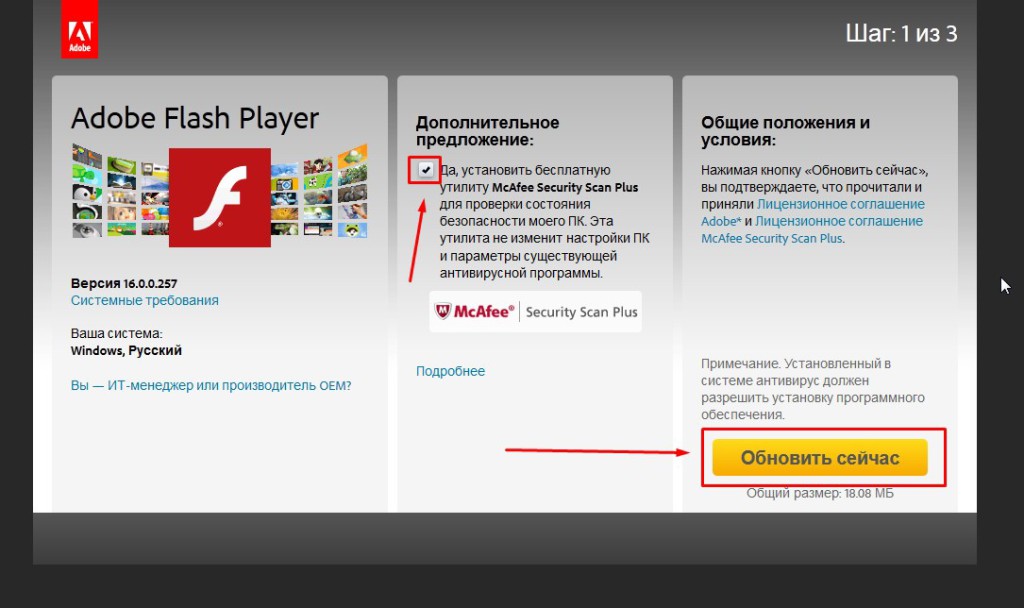
Bevor Sie jetzt auf die Schaltfläche „Aktualisieren“ klicken, empfehle ich Ihnen, darauf zu achten, dass Ihnen auf der Website angeboten wird, zusätzlich das McAfee-Programm zu installieren. Dieses Programm dient der zusätzlichen Überprüfung der Computersicherheit, was wichtig ist und keine Konflikte verursacht mit dem aktuellen Antivirenprogramm und verändert die PC-Einstellungen nicht.
Übrigens, wenn Sie noch kein Antivirenprogramm auf Ihrem Computer installiert haben, lesen Sie unbedingt den Artikel zur Auswahl eines Antivirenprogramms und zur Installation des Schutzes für Ihren PC. Falls Sie es immer noch nicht brauchen Extraprogramm Deaktivieren Sie in der McAfee-Ansicht das Kontrollkästchen daneben und klicken Sie dann auf die Schaltfläche Jetzt aktualisieren.
Während des Updates müssen Sie alle aktiven Browser schließen. Sollten andere Konfliktprogramme vorhanden sein, die die Installation des Flash Players verhindern, werden Sie vom Programm darüber benachrichtigt. Sollte beim Update ein Fehler auftreten, deinstallieren Sie zunächst die alte Version des Programms.
Wie entferne ich die alte Version des Flash Players?
Sie müssen zum Startmenü – Systemsteuerung – Programme und Funktionen gehen:

Wir entfernen die alten und installieren erst jetzt neue. Wenn das Problem danach immer noch nicht gelöst ist, müssen Sie mit den nächsten längeren Maßnahmen fortfahren, lesen Sie sorgfältig weiter und Sie werden es auf jeden Fall schaffen.
Wie installiere ich den Browser neu?
Zuerst löschen Sie Ihren Browser und installieren einen neuen. Leider gibt es viele Browser und ich werde jetzt nicht schreiben, wie man einen bestimmten Browser aktualisiert. Ich kann Ihnen sagen, was Sie immer finden werden neue VersionÖffnen Sie Ihren Browser auf der offiziellen Website. Um die offizielle Website zu finden, müssen Sie die folgenden Suchanfragen eingeben:
Offizielle Website des Mozilla Firefox-Browsers
Offizielle Website des Opera-Browsers
Sollten Sie auf Schwierigkeiten bei der Neuinstallation oder einzelne Fehler stoßen, schreiben Sie mir über das Feedback-Formular, ich werde Ihnen auf jeden Fall weiterhelfen. Nachdem wir den Browser neu installiert haben, müssen wir zum ersten Punkt zurückkehren und den Flash Player aktualisieren.
Wie deaktiviere ich widersprüchliche Erweiterungen?
Wieder einmal stehen wir vor einem Problem, wenn alle verschiedene Browser, wie gebe ich die richtige Antwort, gehe nacheinander alle Browser durch? Leider ist das viel...
Ich schaue mir die beliebtesten an, und Sie können ihr Beispiel verwenden, um Ihr eigenes herauszufinden.
Wohin solltest du gehen?
In Mozilla Firefox gehen wir zum Menü – Erweitert – Plugins
In Opere gehen wir zum Menü – Erweiterungen
Dort deaktivieren wir alle Plugins/Erweiterungen, die wir nicht benötigen, außer Shockwave, das für Video zuständig ist.
Was ist Hardwarebeschleunigung und wie kann ich sie deaktivieren?
Unter Hardwarebeschleunigung versteht man die Fähigkeit des Adobe Flash Players, hochwertige Videos und Bilder ohne zusätzliche Hardware abzuspielen.
Standardmäßig ist diese Funktion aktiviert, obwohl auch auf der Adobe-Website selbst geschrieben steht, dass bei Deaktivierung der Funktion die Grafikkarten des Computers verwendet werden, was eine klarere und schnellere Anzeige dieser Materialien ermöglichen kann.
Um die Hardwarebeschleunigung des Players zu deaktivieren, müssen Sie auf ein beliebiges Element im Browser zeigen, in dem der Flash-Player verwendet wird. Es könnte sich um eine Art Spiel oder einfach nur um eine Werbung auf der Website handeln. Zeigen Sie mit der rechten Maustaste und wählen Sie die Parameterspalte aus.

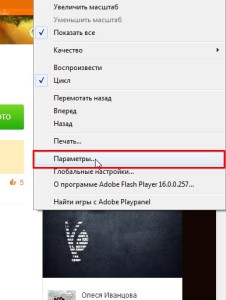

Zusätzliche Videoanweisungen zum Aktualisieren
So haben wir nach und nach herausgefunden, wie wir das Problem lösen können: Der Absturz des Adobe Flash-Plugins. Ich hoffe, das Material war für Sie nützlich. Wer andere Möglichkeiten kennt, schreibt in die Kommentare, wir helfen uns gegenseitig, wenn Sie Tipps haben funktionieren, werden wir sie dem Artikel hinzufügen.
Vergessen Sie nicht, das Material mit Ihren Freunden in sozialen Netzwerken zu teilen. Die Schaltflächen dafür finden Sie unten.




